-
惠普笔记本如何进入安全模式,小编告诉你惠普笔记本进入安全模式的方法
- 2017-11-30 10:48:47 来源:windows10系统之家 作者:爱win10
当我们的电脑出现故障时,一些有经验的用户的通常做法是进入安全模式,因为安全模式对于执行高级故障排除步骤十分有用。 Windows 加载最少的驱动程序,而且屏幕被设置为低分辨率。 那么惠普笔记本如何进入安全模式呢?下面,小编就来跟大家说说如何进入惠普笔记本的安全模式。
前几天,有电脑的用户问小编,想删除一些软件,但是怎么都删除不了,不知道该怎么办,放着有占用着内存,进入安全模式即可,在系统的安全模式下,可以轻松地修复系统的一些错误,或者卸载一些顽固的软件。不知道如何进入安全模式的用户,小编为大家整理了惠普笔记本进入安全模式的方法。
惠普笔记本如何进入安全模式
点击开始菜单然后再点击【电脑设置】
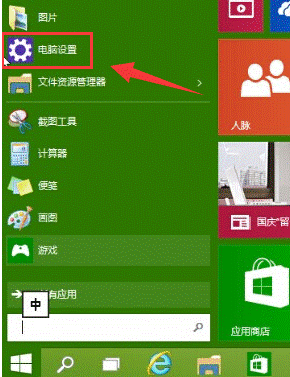
惠普系统软件图解1
进入设置界面后,点击“更新和恢复”
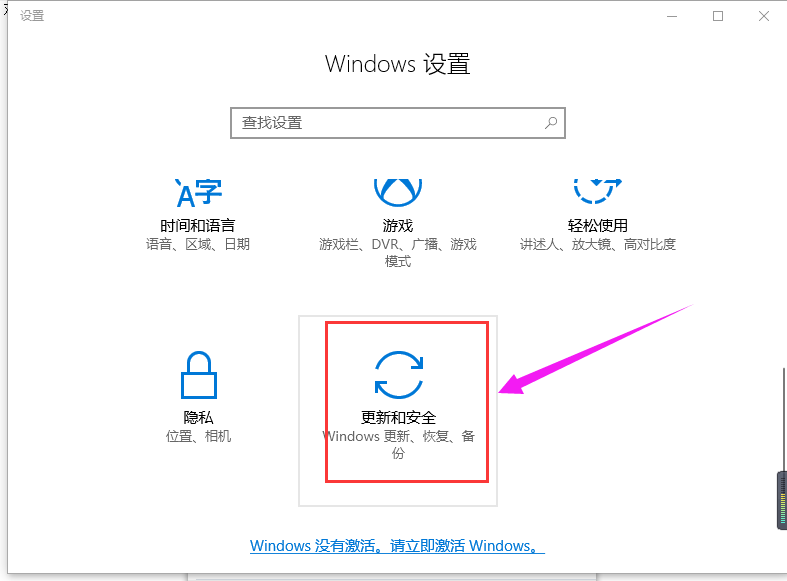
笔记本系统软件图解2
更新和恢复界面下点击【恢复】,然后在高级启动下面点击【立即重启】
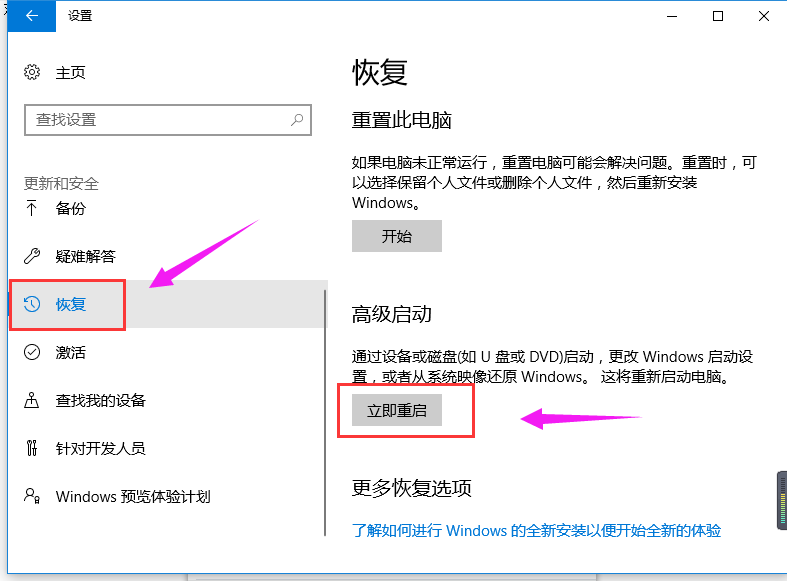
惠普笔记本系统软件图解3
选择【疑难解答】
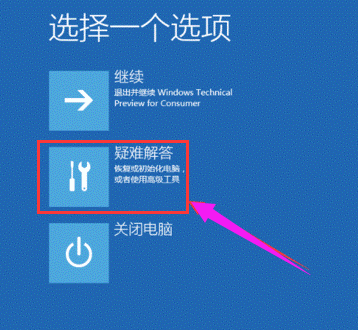
惠普系统软件图解4
点击【高级选项】
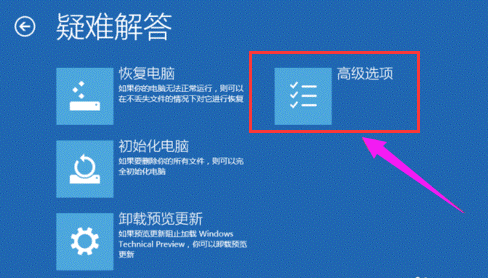
安全模式系统软件图解5
在高级选项中点击【启动设置】
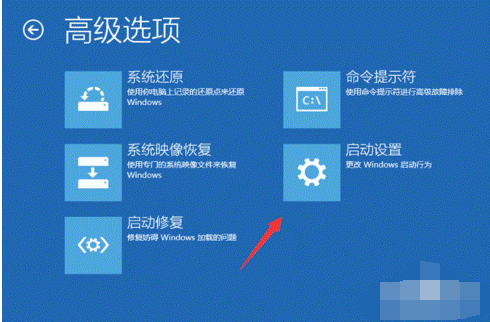
惠普系统软件图解6
点击【重启】按钮
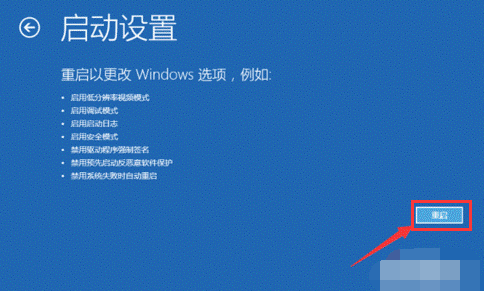
惠普笔记本系统软件图解7
电脑此时会重启电脑,重启后会看到如下图所示的这个界面。按一下【F4】或数字【4】就选择的是安全模式。其它的模式也是使用这个方法选择,选择以后会直接进去。
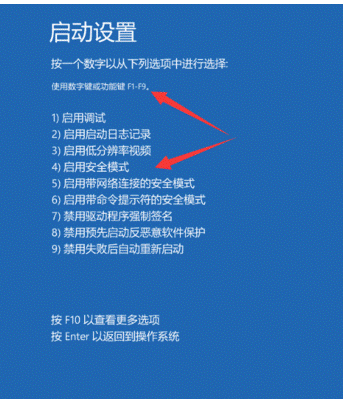
惠普笔记本系统软件图解8
已经进入win10的安全模式。
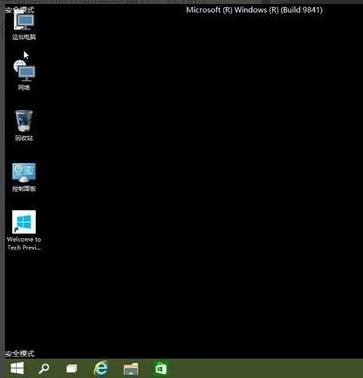
笔记本系统软件图解9
以上就是进入安全模式的方法了。
猜您喜欢
- 进入pe失败解决方法2016-08-03
- windows7旗舰版激活密钥都有哪些..2023-04-02
- 简单说明win8.1系统怎样安装..2016-08-19
- 如何创建本地连接?2015-11-26
- 之家教您解决0x80070035找不到网络路..2018-10-26
- 小编告诉你微信密码忘了怎么办..2018-10-15
相关推荐
- avast怎么样,小编告诉你Avast杀毒软件.. 2018-08-27
- 台式机如何查看电脑配置 2020-11-05
- 视频怎么插入ppt里 2020-08-10
- YLMFu盘装win7系统方法 2017-04-21
- 台式机网卡驱动,小编告诉你台式机无线.. 2018-02-10
- 小编告诉你笔记本电脑突然没声音怎么.. 2018-10-18





 系统之家一键重装
系统之家一键重装
 小白重装win10
小白重装win10
 新服游戏浏览器 v2.51官方版
新服游戏浏览器 v2.51官方版 系统之家ghost win10 x32专业版v201608
系统之家ghost win10 x32专业版v201608 深度技术Ghost win8 64位纯净版下载v201708
深度技术Ghost win8 64位纯净版下载v201708 魔法猪 ghost win8.1 32位 纯净版201604
魔法猪 ghost win8.1 32位 纯净版201604 电脑公司 ghost xp_sp3 特别版 2015.05
电脑公司 ghost xp_sp3 特别版 2015.05 系统之家Ghost Win8 x64专业版v201702
系统之家Ghost Win8 x64专业版v201702 雨林木风 Gho
雨林木风 Gho Virtual Rout
Virtual Rout 喵喵折 v6.0.
喵喵折 v6.0. 系统之家ghos
系统之家ghos 地球村浏览器
地球村浏览器 系统之家Win7
系统之家Win7 乐分惠 v1.0
乐分惠 v1.0 WinSnap V4.0
WinSnap V4.0 小白系统ghos
小白系统ghos MathType v6.
MathType v6. 萝卜家园win1
萝卜家园win1 Ghost win7电
Ghost win7电 粤公网安备 44130202001061号
粤公网安备 44130202001061号